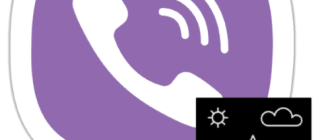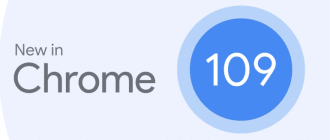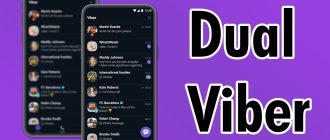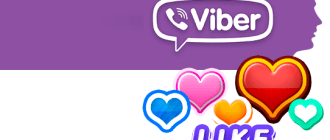Funkcje i możliwości
Dlaczego warto zainstalować Bluestacks? Jeśli masz swoje ulubione gry i aplikacje, których używasz na telefonie z Androidem, teraz możesz je uruchomić na dużym ekranie komputera. Ale to nie wszystko. Emulator ma następujące funkcje:
- uruchomić dowolną aplikację ze sklepu Google Play,
- uruchom pliki apk.files pobrane z różnych źródeł,
- pracować z aplikacjami Android w trybie pełnoekranowym i sterować nimi za pomocą myszy lub klawiatury,
- synchronizacja komputera i telefonu,
- wykonywanie połączeń i wysyłanie wiadomości z komputera,
- uruchom dowolne oprogramowanie kompatybilne z x86 i ARM.
A jeśli uzyskasz dostęp do roota, możesz nie tylko zarządzać telefonem za pośrednictwem komputera, ale także wprowadzać zmiany systemowe na platformie Android – ponownie flashować urządzenie, usuwać zainstalowane aplikacje, ponownie konfigurować funkcjonalność.
Interfejs programu
Interfejs emulatora jest prosty i bezpośredni. Na ekranie głównym zobaczysz znajome ikony z wbudowanymi aplikacjami, a także 16 już wstępnie zainstalowanych popularnych programów.
Naciśnij ikonę koła zębatego, aby uzyskać dostęp do ustawień. Po lewej stronie zobaczysz panel z ikonami, w którym możesz sterować emulatorem Androida lub korzystać z poszczególnych funkcji, a mianowicie:
- odtwarzanie wideo;
- czat;
- potrząśnij ekranem;
- odwróć ekran;
- zrobić zrzut ekranu;
- ustawić lokalizację;
- zainstaluj Apk;
- udostępnianie plików w systemie Windows;
- wklej/kopiuj;
- dostosuj głośność;
- Pomoc.
Możesz wybrać wygodny układ ekranu dla siebie, udostępniać swoją lokalizację i komunikować się z innymi graczami podczas gier.
Jeśli chodzi o górny panel programu, ma on zwykły zestaw przycisków:
- Ustawienia;
- minimalizuj emulator;
- ustawić parametry okna programu;
- zmaksymalizuj okno;
- Zamknij program.
Ogólnie rzecz biorąc, interfejs emulatora nie jest skomplikowany i bardzo łatwo jest zrozumieć ustawienia, a także przyciski na panelu. Przy pierwszym uruchomieniu możesz kliknąć każdą ikonę, aby zrozumieć, co się pod nią kryje. W przeciwnym razie funkcjonalność programu jest identyczna z telefonem lub tabletem z Androidem. Tylko na komputerze można sterować aplikacjami za pomocą myszy i klawiatury, co jest szczególnie wygodne.
Wymagania systemowe
Przed pobraniem programu prosimy o zapoznanie się z wymaganiami systemowymi, aby aplikacja działała poprawnie na Państwa urządzeniu. Dla Bluestacks 2 przedstawiono następujące wymagania:
- Windows XP, Vista 7, 8, 10;
- RAM: 2 GB;
- Wolne miejsce na dysku twardym: od 300 MB.
Korzystanie ze starszych wersji programu pozwala zainstalować emulator nawet na niezasilanych komputerach z 2 GB pamięci RAM, w przeciwieństwie do najnowszych wersji, które są bardziej wymagające dla urządzenia i wymagają co najmniej 4 GB.
Pobierz program BlueStacks 2
Wybierz żądaną wersję w tabeli i kliknij „Pobierz” i zapisz pakiet oprogramowania. Pobieranie potrwa kilka minut, po czym możesz przystąpić do instalacji i uruchomienia aplikacji.
| Application | OS | App Version | Android Version | File Size | Download |
|---|---|---|---|---|---|
| BlueStacks 2 | Windows 10, 8, 7, XP | 2.7.320.8504 | Android 32bit, Kitkat 4.4 | 323.34 MB | Download |
| BlueStacks 2 | Windows 10, 8, 7, XP | 2.6.104.6367 | Android 32bit, Kitkat 4.4 | 318.95 MB | Download |
| BlueStacks 2 | Windows 10, 8, 7, XP | 2.5.97.6358 | Android 32bit, Kitkat 4.4 | 250.74 MB | Download |
| BlueStacks 2 | Windows 10, 8, 7, XP | 2.2.27.6431 | Android 32bit, Kitkat 4.4 | 250.74 MB | Download |
| BlueStacks 2 | Windows 10, 8, 7, XP | 2.1.16.5938 | Android 32bit, Kitkat 4.4 | 250.74 MB | Download |
| BlueStacks 2 | Windows 10, 8, 7, XP | 2.0.8.5638 | Android 32bit, Kitkat 4.4 | 259.21 MB | Download |
| BlueStacks 2 | Windows 10, 8, 7, XP | 2.0.2.5623 | Android 32bit, Kitkat 4.4 | 294.07 MB | Download |
Instalacja i wprowadzenie
Po pobraniu pakietu oprogramowania możesz przystąpić do instalacji Bluestacks 2. Uruchom plik instalacyjny „Bluestacks2.exe” z folderu pobierania i wykonaj następujące czynności:
- Na ekranie pojawi się kreator instalacji, na którym należy najpierw zaakceptować warunki umowy licencyjnej, a następnie kliknąć „Dalej”.
- W następnym kroku określasz, gdzie zainstalować program, ale najlepiej pozostawić go jako domyślny, więc ponownie kliknij „Dalej”.
- Teraz program zaoferuje Ci wybór instalacji dodatkowych komponentów, a mianowicie „Dostęp do sklepu z aplikacjami” i „Komunikacja aplikacji”, przy każdym elemencie umieścisz znacznik wyboru i klikniesz „Zainstaluj”.
- Spowoduje to rozpoczęcie procesu instalacji, który może potrwać kilka minut. Poczekaj na jego zakończenie (na ekranie pojawi się komunikat „Instalacja zakończona pomyślnie”) i uruchom emulator, jeśli nie uruchomi się automatycznie.
Pierwszą rzeczą, którą musisz zrobić po pierwszym uruchomieniu programu, jest zalogowanie się na swoje konto Gmail. Jeśli nie jesteś zarejestrowany w Google Mail, najpierw utwórz profil osobisty, a następnie potwierdź swoje dane w emulatorze. Na koncie osobistym możesz też określić swoją lokalizację i dołączyć kartę bankową do zakupów w Google Play. Po zalogowaniu się na swoje konto Google będziesz mieć dostęp do wszystkich funkcji menu.